用ps制作高光金属质感盾牌徽章
2024-02-18 21:45作者:下载吧
本教程学习如何用photoshop的自定义形状工具 钢笔和图层样式打造一个具有金属质感的盾牌徽章,先看效果图。

新建文档1280x1024像素,背景白色,建新层,填充黑色,添加图层样式。
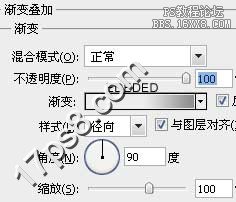
效果如下。

建新层,画出下图所示盾牌形状,颜色黑色。

添加图层样式。

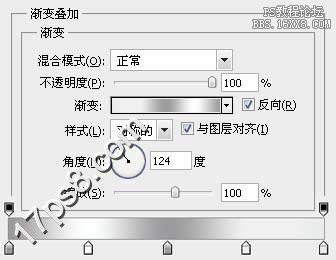
效果如下。

建新层,在盾牌左上角画一个小的黑色正圆。

添加图层样式。

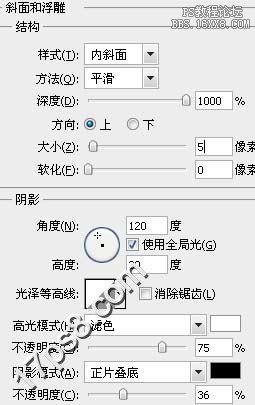

复制几个挪到其它位置。

建新层,画一个小的红色盾牌形状。

右击栅格化图层,拉出2条辅助线,用矩形工具把盾牌分为4块,每块都独自一层,如下图。
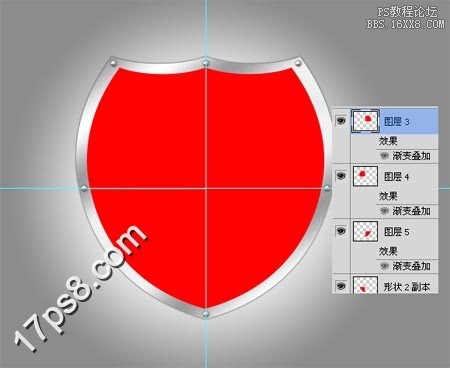
添加不同的图层样式。
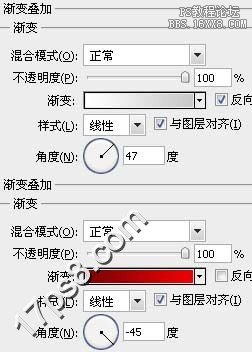
效果如下。对角线位置的图形样式一样。

建新层,再画一个和刚才一般大的盾牌形状,颜色任意。

添加图层样式。


将填充归零,效果如下。

剩下的步骤和以前图标制作方法一样,就是添加一些高光和倒影,具体的请参考以前教程,最终效果如下。
